මුලින්ම කියන්න ඕනේ උබුන්ටු ඉන්ස්ටෝල් කරපු ගම්න්ම සිංදු අහන්න ෆිල්ම් බලන්න බැරි උබුන්ටු වල වරදක් නිසා නෙවේ. ඔයාලට මතක ඇති install කරද්දි හරි දාන්න තිබ්බ තැන්කදි updates එවෙලෙම online install කරන්නද පස්සෙ කරන්නද ඇහුවා... connection slow නම් පස්සෙ කරමු කිව්වනේ... අන්න එහෙම පස්සට වැඩේ කල් දාපු අයට තමා මේ අවුල ආවනම් එන්න ඕනෙ... ඒ කියන්නේ ඉන්ස්ටෝල් කරපු ෆයිල් වල Size එක අඩුයි උබුන්ටු වල. ඒකයි මෙ අවුලට හේතුව. විසදුම තමා දැන් යාවත්කාලීන (Update) කිරීම.
වැඩේ පටන් ගන්න කලින් කියන්න ඕනේ මේ Update එකට 450MB - 500MB ක් විතර යනවා. ඒ වගේම ඔයගේ එකේ වේගය අනුව සැලකිය යුතු කාලයකුත් යනවා. ඒක දැනගෙනම වැඩේ පටන් ගමුකෝ එහෙනම්.
මේක කරන්න ක්රම දෙක තුනක් තියෙනවා.
පළවෙනි ක්රමය
මුලින්ම ඇණ ගෙන කරගන්න විදිහ කියන්නම්..
ඒ කියන්නේ ඔයාලා වීඩියෝ එකක් හරි ඕඩියෝ එකක් හරි ඕපන් කරන්න ගියාම වෙන ප්රශ්නෙන්ම පටන් ගන්නම්...
ඕඩියෝ එකක් හරි වීඩියෝ එකක් හරි ඕපන් කරන්න ගියාම මුලින්ම මේ වගේ වින්ඩෝ එකක් එයි..

එහෙම ආවම පොඩ්ඩක්වත් බය වෙන්නේ නැතුව Search කියලා තියෙන බටන් එක ක්ලික් කරන්න.
ඊට පස්සේ මේ විදිහේ වින්ඩෝ එකක් එයි.

මේක එන්නේ අපේ උබුන්ටු පැකේජ් ලිස්ට් එක අප්ඩේට කරන්න කියලා. මොකද පැකේජ් ලිස්ට් එක අප්ඩේට් නොකර අපිට අවශ්ය Plugins ඉන්ස්ටෝල් කරන්න බෑ.. එහෙනම් ඉතින් පැකේජ් ලිස්ට් එක අප්ඩේට් කරමු.

මේ වැඩේට ටිකක් වෙලා යයි. වැඩේ ඉවර උනාම ඔක්කොම හරි. ආයේ Plugins අප්ඩේට් කරන්න ඕනේ නෑ. පැකේජ් ලිස්ට් එක අප්ඩේට් වෙද්දි අවශ්ය Plugins ටිකත් නිකන්ම ඉන්ස්ටෝල් වෙනවා.
දෙවෙනි ක්රමය
දැන් බලමු උබුන්ටු සොෆ්ට්වෙයා සෙන්ටර් එකෙන් කොහොමද මේ වැඩේ කරන්නේ කියලා.
Ubuntu Software Center කියන්නේ අපේ උබුන්ටු වලට ඕනේ කරන හැම සොෆ්ට්වෙයා එකක්ම එක ක්ලික් එකකින් ගන්න පුලුවන් තැන. ඔයාල Android භාවිතා කරන කෙනෙක් නම් Android App Market කියන එක දන්නවා ඇතිනේ.. මේකත් ඒ වගේ එකක් තමා.
මුලින්ම Dash Home එකේ Ubuntu Software Center කියලා ටයිප් කරන්න. මගේ මේ ලිපියේ තියෙන විදිහට හරි යතුරු පුවරුවේ වින්ඩෝස් යතුර ඔබලා හරි Dash Home එකට යන්න පුලුවන්.
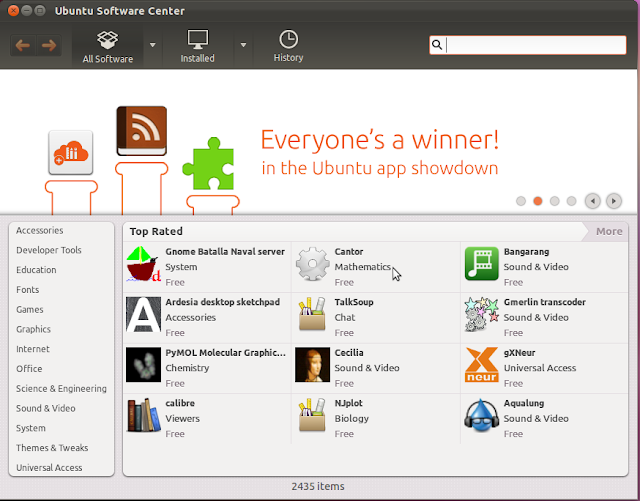
මේ තියෙන්නේ උබුන්ටු සොෆ්ට්වෙයා සෙන්ටර් එක. මේකෙ තියෙන මොකක් හරි සොෆ්ට්වෙයා එකක් ඉන්ස්ටෝල් කරන්න හදන කොට Cache එක අප්ඩේට් කරන්න කියලා එයි. ඊට පස්සේ ඉතින් Cache එක අප්ඩේට් කරලා අනිත් අවශ්ය සොෆ්ට්වෙය ටිකත් ඔතනින්ම දාගන්න පුලුවන්. උබුන්ටු වල භාවිතා කරන සොෆ්ට්වෙයා මොනවද..? ඒවා දාගන්නේ කොහොමද කියලත් රුකා වෙනමම ලිපියක් ඉක්මනින්ම ලියන්නම්.

තුන්වෙනි ක්රමය
මීලඟට කියන්න යන්නේ මේ වැඩේ කරන්න තියෙන ලේසිම ක්රමේ ගැන. ඒ කියන්නේ ටර්මිනල් එක භාවිතා කරලා මේ වැඩේ කරන හැටි ගැන.
ටර්මිනල් එක භාවිත කරලා වැඩ කරගන්න එක හරිම ලේසි වැඩක්. ඒත් කට්ටිය හරි බයයි ටර්මිනල් එකට. ආහ් කියන්න අමතක උනානෙ Terminal එක කියන්නෙ මොකක්ද කියලා...
හරියට අර windows වල නම් command prompt එක තියෙන්නෙ... අන්න ඒ වගේ සිඉන් එකක් තමා මේ..
හරි Dash Home එකට ගිහින් Terminal කියලා ටයිප් කරන්න. ඊට පස්සේ ටර්මිනල් එක ඕපන් කරගන්න.
පහට තියෙන විධානය ඒ විදිහටම ටයිප් කරන්න. ඔය " " කියන ටික ඇතුලෙ ඒව විතරයි ඈ...
"sudo apt-get update"ඊට පස්සේ අපේ පාස්වර්ඩ් එක ඉල්ලයි. අපේ සිස්ටම් එකේ පාස්වර්ඩ් එක ට්යිප් කරන්න. මෙතනදි පොඩි ගැටළුවක් එයි, අපි ට්යිප් කරන පාස්වර්ඩ් එක ටර්මිනල් එකේ ටයිප් වෙනවා පෙන්නේ නැති වෙයි. ඒකර බය වෙන්න එපා. ඒක උබුන්ටු වල අංගයක්. අපි පාස්වර්ඩ් එක ටයිප් කරද්දි මුකුත් පෙන්නෙ නැති වුනාට ඇත්තටම අපේ පාස්වර්ඩ් එක ටයිප් වෙනවා. හරියට පාස්වර්ඩ් එක ටයිප් කරලා Enter කරන්න.
ඊට පස්සේ මේ විදිහට වැඩේ සිද්ධ වෙයි.

රූපයේ මුලින්ම තියෙන එක බලන්න. මං මගේ පාස්වර්ඩ් එක වැරදියට ටයිප් කරාම ආයෙත් පාස්වර්ඩ් එක ඉල්ලනවා. මං මෙහොම වැරදියට ටයිප් කරේ මේ පාස්වර්ඩ් එක ටයිප් කරද්දි පෙන්නේ නැති සිද්ධිය හොඳින් පෙන්නලා දෙන්න. ඔයාලා හරියට පාස්වර්ඩ් එක ගහලා Enter කරන්න.
එහෙනම් ඉතින් මේ ක්රම 3න් එකකින් හරි 3න්ම හරි ඔයාගේ උබුන්ටු අප්ඩේට් කරගෙන උබුන්ටු වල වැඩ ගන්න පටන් ගන්න පටන් ගමු සත්තලනේ... ලේලෙවල් සර් ඉස්සරහා උගන්නනව බං... ඔව් ඔව් පංතියේ ඉන්න ගමන් තමා මේ කොටන්නෙ... ඔන්න අපිට interval... එහෙනම් මාත් විවේකයක් අරන් එන්නම්කො උඹලත් update එහෙම කරන් විවේකෙන් ඉදහල්ලකෝ වැඩ කරන හැටි කියාදෙන්නම් තව ටිකක් ලගදිම... එහෙනම් අදට බායී...




